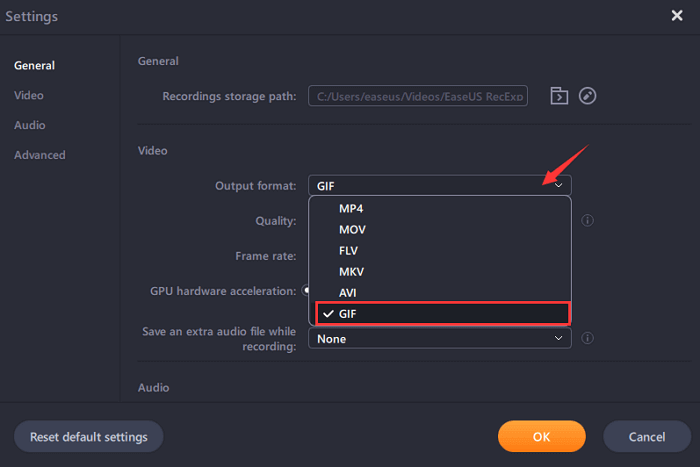Page Table of Contents
ESPN, canlı spor karşılaşmaları, son dakika haberleri, etkinlik programları, oyuncular için bilgiler vb. gibi pek çok program sunan bir yayın abonelik hizmetidir. Bazen, daha sonra izlemek üzere favori videonuzu kaydetmek isteyebilirsiniz. Burada, Windows ve Mac'te ESPN+'nın nasıl kaydedileceğini öğrenmek için bu kılavuzu takip edebilirsiniz. Akışlı video ve ses, bazı kayıt cihazlarıyla etkili bir şekilde yakalanabilir. Ayrıca ilgili Kullanım Koşullarına uymanız gerekir.
ESPN Plus'a Kayıt Yapabilir misiniz?
Oyunları ESPN Plus'a kaydedebilir misiniz? ESPN'i kaydetmenin bir yolu var mı? Burada, şüphesiz ESPN+ ekran kaydını kolayca yapabileceğinizi söylemekten mutluluk duyuyoruz.
Ancak önkoşul, öncelikle bir akışlı video kaydedici bulmanız ve almanız gerektiğidir. En popüler yayın hizmetlerinden biri olan ESPN+, izleyicilere birçok oyun, canlı spor, son dakika haberleri ve diğer isteğe bağlı programlar sunar. Ancak yaygın bir sorun, ESPN+'ın Paramount Plus gibi video akışı kaydetmek için yerleşik bir DVR sunmamasıdır. Bu nedenle, ESPN Plus kaydı için mükemmel bir ekran kaydedici gereklidir.
Ancak ESPN.com'dan yayınlanan videoların telif hakkıyla korunduğunu unutmayın. Bu videoların ABD gibi bazı bölgelerde yeniden dağıtılmasına yönelik davranışlar ilgili yasaların ihlali olarak değerlendirilebilir.
Bu gönderiyi hemen ihtiyacı olan diğer kişilerle paylaşın!
PC'de ESPN+ Video Akışı Nasıl Kaydedilir
ESPN+ üzerinde çeşitli canlı şovları veya oyunları kaydedip kaydetmek isteyenler için en kolay yol, EaseUS RecExperts gibi kolay ama güçlü bir ekran kaydedici kullanmaktır.
Bu araç, ESPN+, Netflix, Disney Plus ve daha fazlasını içeren akış hizmetlerinden siyah ekran olmadan video kaydetmeyi mümkün kılan gelişmiş bir video kayıt modu sağlar. Ayrıca, ESPN Plus'tan 4K'ya kadar yüksek tanımlı film çekmeyi ve daha küçük dosya boyutunda dışa aktarmayı destekler. Üstelik ESPN+ kayıt deneyimlerinizi geliştirecek başka araçlar da sağlar:
- ESPN Plus kaydını otomatik olarak başlatmak ve durdurmak için programlı kayıt özelliğini sunun
- Filigransız ve zaman sınırı olmayan video kaydı sağlayın
- Daha iyi ESPN kayıtları için kayıt parametrelerinin ayarlanmasına izin verin
- Kaydedilen video dosyalarını çeşitli formatlarda dışa aktarın
Bu adımları uygulamadan önce yayın platformunu açmayı ve en sevdiğiniz programı seçmeyi unutmayın.
Adım 1. Bu yazılımı başlatın ve sol paneldeki "Gelişmiş mod" u seçin.

2. Adım. Kayıt yapmak istediğiniz YouTube, Netflix, Hulu, Disney, Amazon Prime ve daha fazlası gibi yayın hizmetlerini seçin. Daha sonra üzerine çift tıkladığınızda ilgili web sayfasına yönlendirileceksiniz.
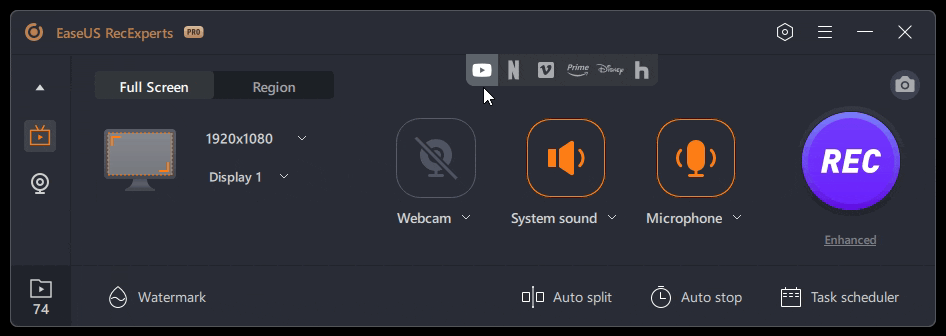
3. Adım. İşiniz bittiğinde, kaydı başlatmak için mavi REC düğmesine tıklayın.
- Dostça bir hatırlatma:
- Telif hakkı yasalarına göre telif hakkıyla korunan içeriklerin DRM korumasıyla kaydedilmesi yasaktır. EaseUS RecExperts'i kullanırken ESPN'in Kullanım Koşullarına ve Dijital Binyıl Telif Hakkı Yasasına uyma yükümlülüğünüz vardır.
Bouns: Yalnızca ESPN+ Akışlı Sesi Nasıl Kaydedilir
Bazen ESPN +'dan ses akışı ilginizi çekebilir. Yalnızca ses kaydetmek istiyorsanız bu ekran kayıt yazılımı yardımcı olabilir. Ses düğmesini seçerek uygulama sesini MP3, AAC, WAV, OGG, WMA vb. gibi farklı formatlarda yakalayabilirsiniz.
Bu akışlı ses kaydediciyle ses kaydetmeye yönelik ayrıntılı adımları öğrenmek için bu kılavuzu izleyin.
Akışlı ses, bazı ses kayıt cihazlarıyla kolayca yakalanabilir. Ses kaynaklarını seçerken sistem veya harici sesi aynı anda veya ayrı ayrı kaydedebilirsiniz.
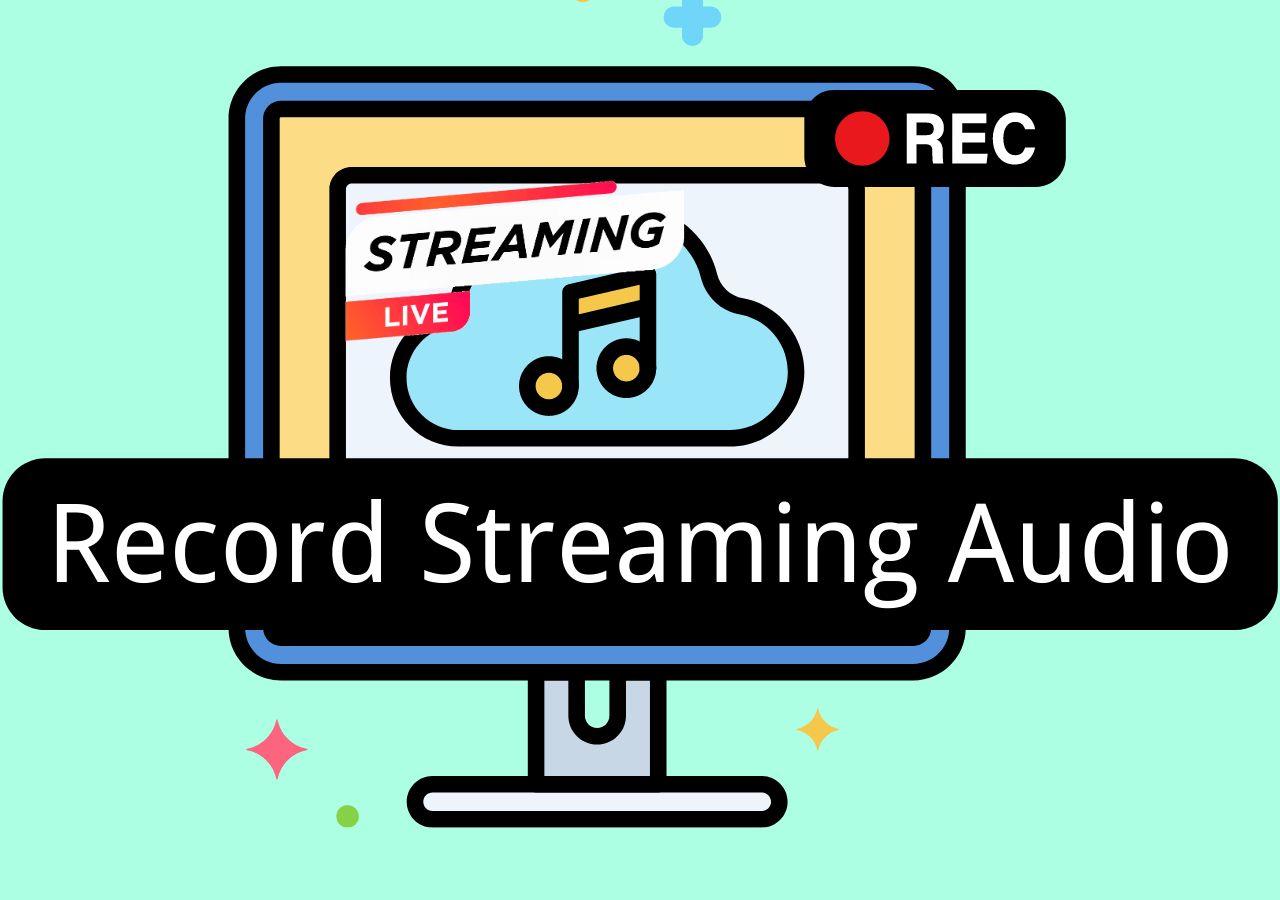
Mac'te ESPN Plus Nasıl Kaydedilir
Mac kullanıcıları için, EaseUS RecExperts for Mac'i kullanarak ESPN akışlı video ve ses kaydı da yapabilirsiniz. Kayıt sırasında tam ekranı veya özel alanı seçebilirsiniz. Ayrıca yüzünüzü gösterecek harici bir kamera da eklenebiliyor.
Bunun yanı sıra, bu Mac ekran kaydedici MP4, MOV, FLV ve MKV gibi videolar için çıkış formatını ayarlayabilir. Videonun kalitesi ve kare hızı da değiştirilebilir. En önemlisi, kayıtlarınızda filigran da olmayacak.
Mac'te ESPN+'a nasıl kayıt yapacağınız aşağıda açıklanmıştır:
1. Adım. Yakalamak istediğiniz akışlı videoyu açın. Ardından Mac'inizdeki arayüzüne alışmak için EaseUS RecExperts'i başlatın. Eğer ekranın tamamını kaydetmek istiyorsanız “Tam Ekran” seçeneğine tıklayabilirsiniz. Kayıt alanını özelleştirmek istiyorsanız "Bölge"ye basın. Daha sonra farenizle kayıt alanını seçin.
Aynı zamanda ekranı sesli olarak yakalamak için sol alt köşedeki Ses simgesine basmanız yeterlidir.

2. Adım. Videonun çıktı formatını, kalitesini vb. değiştirmek de dahil olmak üzere daha fazla seçeneği uygulamak için "Ayarlar"ı tıklayın.

3. Adım. Ayarlardan memnun kaldığınızda ana ekrana dönün ve Ses simgesine tıklayın. Ardından, sesi ve ekranı aynı anda kaydetmek istiyorsanız sistem veya mikrofon sesini etkinleştirin. Ses seçeneklerini sağlamak için "Tamam"ı tıklayın. Bundan sonra kaydetmeye başlamak için "REC" tuşuna basın.

4. Adım. Kayıt görevini sonlandırmak istediğinizde Durdur simgesine basın. Ardından kaydedilen videoyu "Kayıtlar" bölümünde izleyin. Düğme ana arayüzde bulunabilir. Listelerden hedef tasarrufu inceleyebilirsiniz.

ESPN+ hakkında
NBA vb. sporlara yönelik bir yayın aboneliği hizmeti olan ESPN, dünya çapındaki insanlara binlerce yayın etkinliği sağlar. Golf gibi canlı sporları izleyebilirsiniz ve programa ilişkin tüm bilgiler de gösterilir. Bu arada resmi Dünya sıralamasını bu platformdan görmek dikkat çekici.
Ayrıca bu yayın hizmeti arşiv ve yerel içerik sağlar. Bazı premium videoları ESPN.com'da kolayca izleyebilirsiniz. Bu hizmeti kullanırken video akışının izleneceği ülkeyi seçmeyi unutmayın.
Çözüm
Bu yazının video akışı kaydetme konusunda size yardımcı olacağını umarız. EaseUS RecExperts gibi kayıt cihazları ekran, ses, web kamerası ve oynanışın kaydedilmesine yardımcı olabilir. Video ve ses ayarlarını yapabilirsiniz ve Kullanım Koşullarına ve ülkenizdeki ilgili telif hakkı yasalarına uymayı unutmayın.
ESPN+'nın Nasıl Kaydedileceği Hakkında SSS
Bazı konular kamuoyundan derlenmiştir ve bazı yararlı ipuçları alabilirsiniz.
1. ESPN oyunlarını nasıl yeniden izlerim?
ESPN+ uygulamasında Spor satırına gidebilir, tercih ettiğiniz spor oyunlarını seçebilir ve oyunları yeniden izlemek için isteğe bağlı bölüme ilerleyebilirsiniz.
2. ESPN+'ı Hulu'ya nasıl kaydederim?
ESPN+'ı Bulut DVR'nize kaydetmeyi desteklemediğinden aslında Hulu'ya ESPN+ kaydedemeyeceğinizi söylediğim için üzgünüm.
3. ESPN uygulamasını neden ekran kaydına alamıyorum?
ESPN uygulamasındaki tüm videoların telif hakkı saklıdır ve bu, ESPN kanallarındaki oyunları yakalamaya çalıştığınızda siyah ekranla karşılaşacağınız anlamına gelir. Bunu önlemek için EaseUS RecExperts gibi profesyonel bir akışlı video kaydedici kullanabilirsiniz.
4. Oyunları ESPN+'a kaydedebilir misiniz?
Tabii ki evet. Bazı mükemmel ekran kaydedicilerle oyunları ESPN+'a kaydedebilirsiniz.
5. ESPN+ bir DVR ile birlikte gelir mi?
Hayır. ESPN+ bir DVR ile birlikte gelmez. Dolayısıyla, ESPN+'da maçları veya canlı şovları kaydetmek istiyorsanız bir ekran kaydedici kullansanız iyi olur.